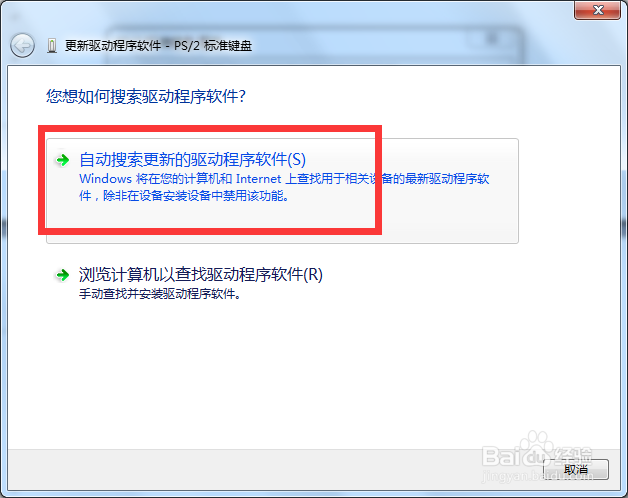1、在计算机上右击,点击管理。

2、弹出对话框,点击设备管理器。

3、展开键盘项。

4、在键盘驱动上右击,点击属性。

5、弹出对话框,点击驱动程序。

6、点击更新驱动程序。

7、弹出对话框,点击自动搜索更新的驱动程序软件,然后按步操作,设置完成。
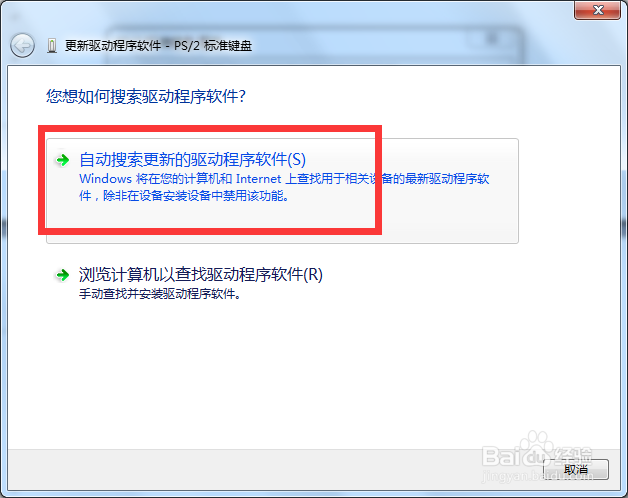
时间:2024-10-16 23:42:40
1、在计算机上右击,点击管理。

2、弹出对话框,点击设备管理器。

3、展开键盘项。

4、在键盘驱动上右击,点击属性。

5、弹出对话框,点击驱动程序。

6、点击更新驱动程序。

7、弹出对话框,点击自动搜索更新的驱动程序软件,然后按步操作,设置完成。